Iklan
Muak dengan mencoba mendapatkan Nintendo NES Classic Edition? Berdoa untuk SNES Classic? Berhentilah membuang waktu, dan bangun sendiri, menggunakan Raspberry Pi dan paket emulasi RetroPie. Inilah cara melakukannya.
Membangun Sendiri NES atau SNES Edisi Klasik
Meskipun Nintendo NES Classic Edition dan varian SNES mungkin lebih mudah didapat akhir-akhir ini, Anda tidak perlu menunggu kesepakatan yang tepat.
Anda dapat membangun Nintendo NES Classic Edition Anda sendiri hari ini, menggunakan komputer Raspberry Pi murah! Kami merekomendasikan Raspberry Pi 3 untuk hasil terbaik, meskipun Anda dapat memeras lebih banyak jus menggunakan Raspberry Pi 3 B + (meskipun ini mungkin kurang stabil).
Anda juga perlu:
- Kartu microSD 8 GB
- Catu daya yang andal
- Perangkat lunak penulisan kartu SD etcher dari etcher.io
- Perangkat lunak klien Filezilla FTP dari filezilla-project.org
- Kabel HDMI
- Pengontrol game USB gaya Nintendo
- Keyboard USB opsional (untuk pengaturan awal)
- Kasing yang cocok (untuk penampilan otentik)
Pengontrol game yang cocok dapat dibeli secara online, seperti halnya casing Nintendo dan NES. Beberapa Penjual Amazon membundel Raspberry Pi 3 dengan pengontrol case dan game yang cocok.
Sebelum Anda mulai, pastikan Raspberry Pi Anda terhubung ke TV Anda, dan pengontrol gim siap digunakan. Catu daya harus mudah dijangkau, tetapi terputus. Anda harus mengunduh perangkat lunak yang disarankan, dan memegang kartu SD.
Bermain Game Klasik NES dan SNES di Raspberry Pi
Berkat perangkat lunak game retro, mudah untuk menginstal dan memainkan game NES dan SNES klasik di Raspberry Pi Anda. Bermimpi menendang kembali dengan Super Mario Bros 2 atau The Legend of Zelda? Ingin mengatasi Donkey Kong Country dan mencoba menyelesaikannya akhirnya?
Kamu bisa!
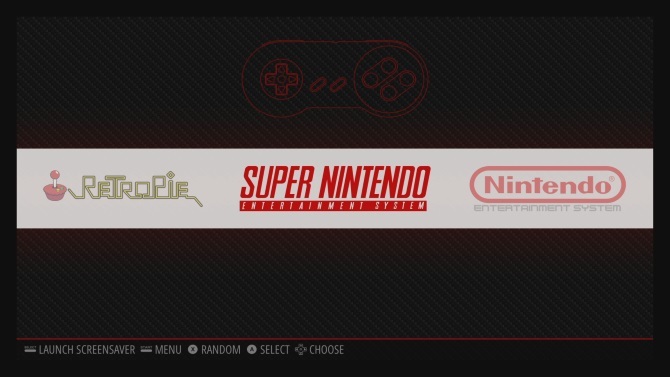
Namun, ada peringatan. Anda akan membutuhkan ROM untuk gim ini, snapshot data dari kartrid asli. Jika Anda tidak dapat membuatnya sendiri (ini tidak mudah), maka Anda harus menemukan file secara online. Demikian pula, Anda juga akan memerlukan file BIOS, yang memungkinkan emulator berjalan.
Anda akan menemukan detail tentang file BIOS Sistem Hiburan Nintendo di wiki RetroPie: Halaman wiki NES BIOS.
Perhatikan bahwa SNES tidak memerlukan file BIOS.
Sayangnya, kami tidak dapat memberi tahu Anda di mana menemukan ROM. Sebagian besar game dilindungi oleh hak cipta; memang, kecuali jika Anda benar-benar memiliki salinan game aslinya, Anda tidak boleh menggunakan file ROM.
Namun, Anda akan menemukan apa yang Anda butuhkan menggunakan mesin pencari favorit Anda, tetapi waspadalah. Pada tahun 2018, Nintendo menyulitkan situs game retro populer untuk berbagi game klasiknya. Karena itu, pencarian ROM Anda mungkin membutuhkan waktu.
(Jika semua ini terdengar agak frustasi, dan Anda masih menginginkan game retro, jangan khawatir. Kami sudah terdaftar 10 game klasik yang bisa Anda mainkan di Raspberry Pi tanpa emulasi.)
Menginstal RetroPie di Raspberry Pi Anda
Setelah Anda mengumpulkan beberapa ROM, Anda ingin memainkannya. Sementara beberapa sistem permainan retro tersedia untuk Raspberry Pi Game Retro di Raspberry Pi: Memahami ROM, RetroPie, Recalbox, dan LainnyaRaspberry Pi sangat ideal untuk bermain video game klasik. Inilah cara memulai permainan retro di Raspberry Pi Anda. Baca lebih lajut , pilihan terbaik untuk game Nintendo adalah RetroPie.
Untuk menginstal ini, Anda harus menuju ke retropie.org.uk dan unduh versi yang benar untuk Raspberry Pi Anda. Seperti disebutkan, hasil terbaik dapat dinikmati dengan Raspberry Pi 3, meskipun versi yang lebih lama juga akan menjalankan game Nintendo.
Untuk menginstal sistem operasi pada Raspberry Pi Anda, perangkat lunak penulisan gambar Etcher sangat ideal. Unduh dan pasang dari tautan di atas sebelum melanjutkan.
Pastikan Anda tahu ke mana Anda mengunduh RetroPie, lalu masukkan kartu microSD Pi Anda ke pembaca kartu PC Anda.
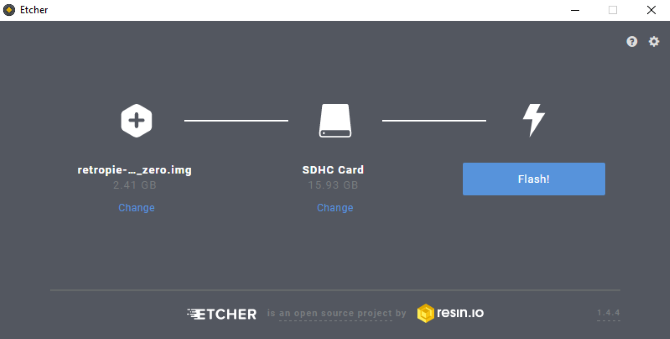
Selanjutnya, buka Etcher, dan di bawah Pilih gambar telusuri gambar disk untuk RetroPie, dan pilih. Konfirmasikan microSD Anda tercantum di bawah Pilih drive (klik tombol dan browse ke sana jika tidak), lalu Flash untuk mulai menulis RetroPie ke kartu microSD Anda. Etcher akan memberi tahu Anda ketika prosesnya selesai, pada titik mana Anda harus mengeluarkan kartu dengan aman, memasukkannya ke Raspberry Pi Anda, dan melakukan booting.
Anda akan menemukan detail lebih lanjut dalam panduan kami untuk menginstal sistem operasi Raspberry Pi Cara Memasang Sistem Pengoperasian pada Raspberry PiInilah cara menginstal OS pada Raspberry Pi Anda dan cara mengkloning pengaturan sempurna Anda untuk pemulihan bencana yang cepat. Baca lebih lajut .
Bagaimana jika Anda menggunakan Raspberry Pi Anda untuk tujuan tertentu dan tidak ingin memformat kartu SD? Anda beruntung; kamu bisa instal RetroPie sebagai aplikasi di Raspberry Pi Anda Cara Memasang RetroPie sebagai Aplikasi dalam Raspbian di Raspberry PiIngin menikmati game retro, tetapi tidak ingin kehilangan proyek dan lingkungan Raspbian yang ada? Kemudian instal RetroPie sebagai aplikasi. Inilah yang perlu Anda ketahui. Baca lebih lajut , dan muat perangkat lunak emulasi Anda saat dan ketika Anda membutuhkannya.
Saat Anda mem-boot RetroPie, Anda akan diminta untuk mengonfigurasi pengontrol gim Anda. Ikuti proses ini untuk memastikan pengontrol diatur dengan benar, sehingga Anda dapat menavigasi antarmuka pengguna EmulationStation. Ini adalah "ujung depan" dari RetroPie, dan atur emulator dan ROM Anda agar mudah diluncurkan.
Mengubah Raspberry Pi Anda menjadi SEN
Dengan RetroPie terinstal, Anda perlu menyalin file ROM dan BIOS yang Anda unduh ke Raspberry Pi. Cara termudah untuk melakukan ini adalah melalui klien FTP dengan dukungan SFTP. FileZilla mungkin adalah taruhan terbaik Anda, tetapi Anda harus terlebih dahulu mengaktifkan SSH di Raspberry Pi.
Metode lain untuk menyalin data ke Raspberry Pi tersedia.
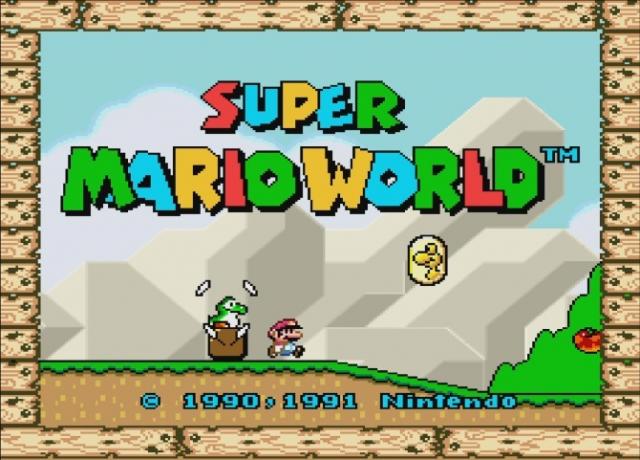
Aktifkan SSH dengan menggunakan pengontrol (atau keyboard) Anda untuk meramban Konfigurasi menu, dan pilih raspi-config. Ini membuka layar Raspberry Pi Configuration, di mana Anda harus memilih Opsi Antarmuka> SSH. Memilih Memungkinkan, lalu reboot Raspberry Pi Anda.
Ketika komputer restart, buka FileZilla di PC Anda dan pilih Manajer situs. Di sini, klik Situs baru dan masukkan kredensial. Anda akan memerlukan alamat IP perangkat, (ditemukan di menu Konfigurasi) dan nama pengguna dan kata sandi default. Ini diatur ke nama pengguna dan kata sandi Raspbian default pi dan frambos.
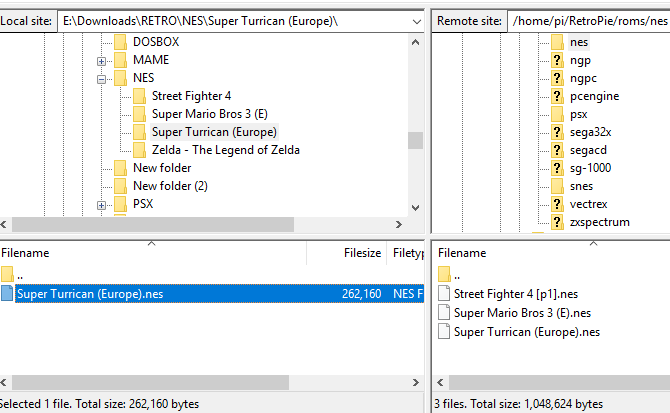
Dengan opsi SFTP dipilih, telusuri isi PC Anda (panel kiri) dan Raspberry Pi Anda (panel kanan). Menggunakan FTP itu sederhana: telusuri file yang ingin Anda salin di sebelah kiri, dan temukan direktori target di sebelah kanan. Kemudian cukup klik dua kali file untuk mulai menyalin.
Untuk menjalankan game NES Anda dengan RetroPie, salin file ROM ke /nes/ direktori. Jangan lupa file BIOS, yang harus disalin ke /bios/ map.
Saat semuanya disalin, gunakan pengontrol gim Anda untuk memilih Menu> Opsi keluar. Pilih Mulai ulang EmulationStation, dan tunggu. Beberapa saat kemudian, Anda akan melihat game NES Anda siap dimainkan di Raspberry Pi Anda!
Menjalankan Game SNES di Raspberry Pi Anda
Untuk menjalankan game SNES dengan RetroPie, ikuti langkah yang sama seperti di atas, tetapi salin file SNES ke dalam /snes/ direktori.
Sekali lagi, merupakan ide bagus untuk reboot setelah file disalin. Setelah selesai, RetroPie akan memiliki menu SNES, dengan gim Anda terdaftar, siap dimainkan!
Mengalami masalah? Lihat kami Kiat kinerja RetroPie 5 Tips RetroPie untuk Kinerja Gaming Retro yang Lebih BaikMengalami kesulitan meniru permainan di sistem Raspberry Pi Anda? Berikut adalah tips untuk emulasi game retro yang lebih mulus di Raspberry Pi. Baca lebih lajut .
Anda Baru Membangun Konsol Game Raspberry Pi!

Nintendo NES Classic Edition sulit ditemukan, dan mahal. Itu juga tidak memainkan judul SNES.
Sementara itu, Raspberry Pi mudah didapat, terjangkau, dan dapat memainkan judul NES dan SNES. Oh, dan itu juga akan membuat Anda menikmati game PlayStation, Game Sega Dreamcast, dan bahkan Commodore 64 game, di antara banyak lainnya!
Berkat ukuran kecil Pi, sementara itu, Anda dapat menggunakannya dalam berbagai cara untuk bermain game, mulai dari memasang ke pengontrol game hingga membangun mesin arcade Anda sendiri. Meskipun Raspberry Pi Anda terlihat seperti Nintendo mini, Anda masih bisa menggunakannya mainkan videogame apa saja Cara Bermain Hampir Semua Video Game di Raspberry PiBagaimana jika Anda bisa memainkan gamepast pilihan besar dan menyajikan menggunakan Raspberry Pi? Ini semua yang perlu Anda ketahui tentang itu. Baca lebih lajut .
Christian Cawley adalah Wakil Editor untuk Keamanan, Linux, DIY, Pemrograman, dan Penjelasan Teknologi. Ia juga memproduksi The Really Useful Podcast dan memiliki pengalaman luas dalam dukungan desktop dan perangkat lunak. Sebagai kontributor majalah Linux Format, Christian adalah seorang penggerutu Raspberry Pi, pencinta Lego dan penggemar game retro.